V redkih primerih so lahko vaši 3D-modeli nepravilno prikazani z vzorcem šahovnice. Ta prikaz je posledica težav z grafičnim gonilnikom. To težavo odpravite tako, da nadgradite grafični gonilnik.
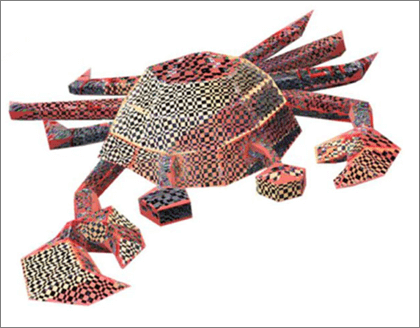
Če želite informacije o tem, kako lahko vstavite ali uporabite 3D-modele v sistemu Office 2016 za Windows, glejte Bodite ustvarjalni s 3D-modeli.
Posodobitev grafičnega gonilnika
Upoštevajte te preproste korake, da namestite najnovejši grafični gonilnik za vaš računalnik.
-
Kliknite gumb Začetek

-
Vnesite Upravitelj naprav in pritisnite tipko Enter.
-
Kliknite puščico ob možnosti Grafične kartice, nato pa z desno tipko miške kliknite navedeno grafično kartico ter izberite Lastnosti.
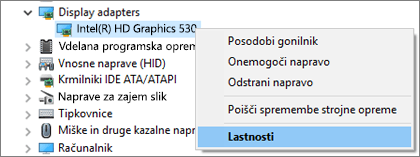
-
Izberite zavihek Gonilnik in kliknite Posodobi gonilnik.
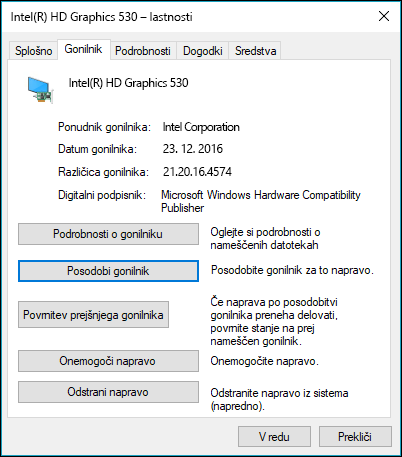
-
Izberite Samodejno poišči posodobljeno programsko opremo in računalnik bo samodejno poskušal poiskati in namestiti najnovejši gonilnik za vašo grafično kartico.
Če iskanje ne vrne nobenega novega gonilnika, lahko obiščete spletno mesto izdelovalca in si ogledate, ali imate v računalniku nameščeno najnovejšo različico gonilnika. Informacije o različici vašega grafičnega gonilnika so na voljo na vrhu zavihka Gonilnik.
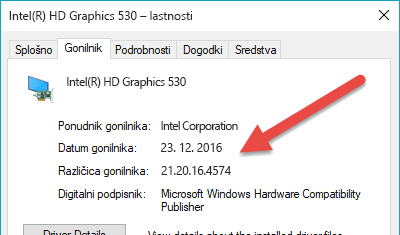
Kaj naj naredim, če to ne deluje?
Če ni na voljo nobenega novega gonilnika ali če težave ne odpravite tudi potem, ko namestite nov gonilnik, poskusite povrniti prejšnji gonilnik.
-
Kliknite gumb Začetek, ki je običajno v spodnjem levem kotu zaslona.
-
Vnesite Upravitelj naprav in pritisnite tipko Enter.
-
Kliknite puščico ob možnosti Grafične kartice, nato pa z desno tipko miške kliknite navedeno grafično kartico ter izberite Lastnosti.
-
Izberite zavihek Gonilnik in kliknite Povrni gonilnik.
-
Izberite »Prejšnja različica gonilnika je delovala učinkoviteje« na izbirnih gumbih, da opišete svojo težavo, nato pa izberite Da.
Sorodne teme
Samodejno pridobivanje priporočenih gonilnikov in posodobitev za strojno opremo










